En otro post expliqué como Instalar Docker CE en Linux Centos, en esta ocasión voy a mostrar como realizar el mismo proceso de instalación en un Linux Debian ya que también es un sistema muy extendido y usado.
Partimos de una instalación limpia de Linux Debian 9, concretamente la versión Netinst, todos los comandos de este tutorial van a ser ejecutados desde el usuario root.
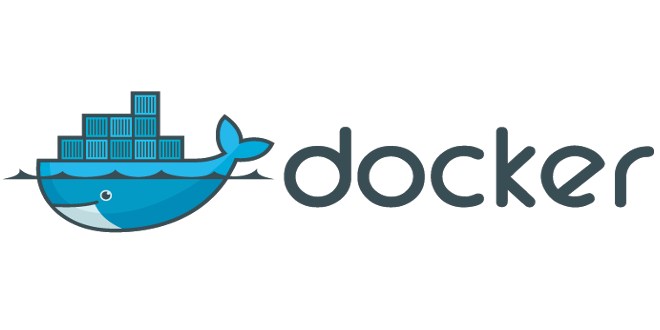
Instalamos Docker
Primero de todo vamos a añadir el repositorio de docker.com a apt, para ello vamos a necesitar algunos paquetes
apt-get install apt-transport-https ca-certificates curl gnupg2 software-properties-common -yLo siguiente es añadir la clave gpg pública para validar el repositorio oficial de docker
curl -fsSL https://download.docker.com/linux/debian/gpg | apt-key add -Ya podemos añadir el repositorio oficial de docker a apt. En mi caso estoy usando una distribución para pc de 64 bits, por eso uso arch=amd64, en el caso de usar armh debes poner arch=armhf y en el caso de usar arm64, arch=arm64.
add-apt-repository "deb [arch=amd64] https://download.docker.com/linux/debian $(lsb_release -cs) stable"Y ya podemos instalar Docker mediante apt
apt update && apt install docker-ce docker-ce-cli containerd.io -yPor defecto los usuarios del sistema no tienen permiso para usar Docker, para dar acceso debemos añadir el usuario al grupo Docker, esto es optativo.
usermod -aG docker USUARIOPodemos comprobar si Docker funciona correctamente con el comando docker ps, en caso de no funcionar nos va a aparecer un error, de lo contrario veremos lo siguiente:
docker ps
CONTAINER ID IMAGE COMMAND CREATED STATUS PORTS NAMESIniciamos el primer contenedor
Podemos iniciar un típico hello-world con docker run hello-world
docker run hello-world
Unable to find image 'hello-world:latest' locally
latest: Pulling from library/hello-world
1b930d010525: Pull complete
Digest: sha256:2557e3c07ed1e38f26e389462d03ed943586f744621577a99efb77324b0fe535
Status: Downloaded newer image for hello-world:latest
Hello from Docker!
This message shows that your installation appears to be working correctly.
To generate this message, Docker took the following steps:
1. The Docker client contacted the Docker daemon.
2. The Docker daemon pulled the "hello-world" image from the Docker Hub.
(amd64)
3. The Docker daemon created a new container from that image which runs the
executable that produces the output you are currently reading.
4. The Docker daemon streamed that output to the Docker client, which sent it
to your terminal.
To try something more ambitious, you can run an Ubuntu container with:
$ docker run -it ubuntu bash
Share images, automate workflows, and more with a free Docker ID:
https://hub.docker.com/
For more examples and ideas, visit:
https://docs.docker.com/get-started/¡Genial! Ahora ya podemos iniciar a usar Docker en nuestro sistema Debian 😉

Deja una respuesta